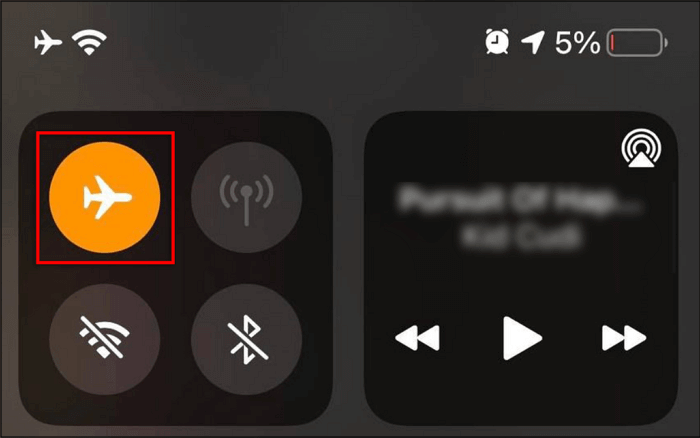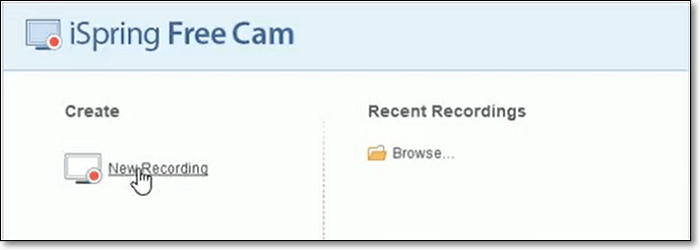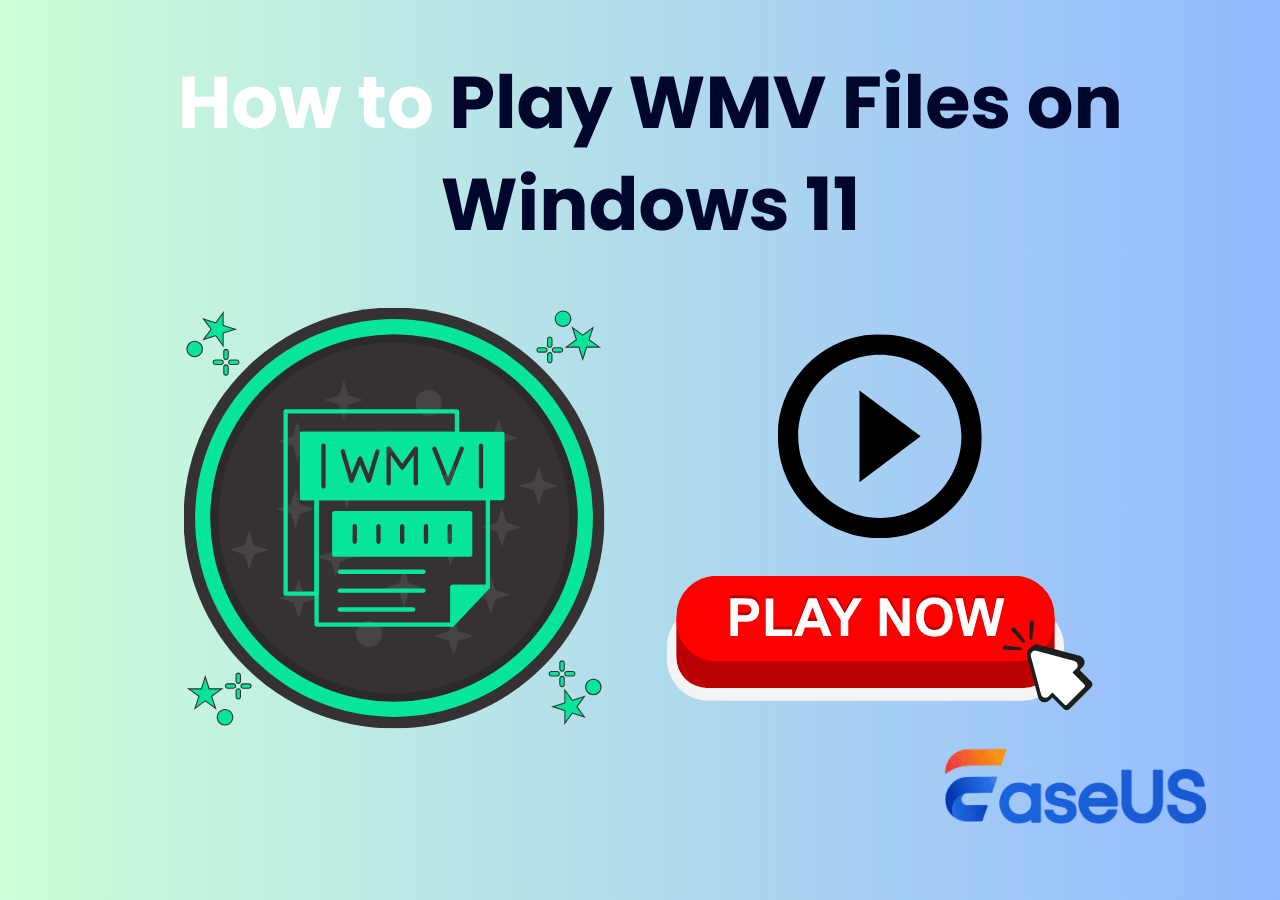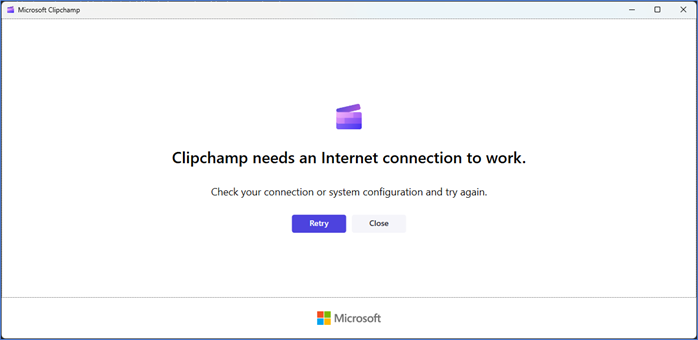-
![]()
Jacinta
"Obrigada por ler meus artigos. Espero que meus artigos possam ajudá-lo a resolver seus problemas de forma fácil e eficaz."…Leia mais -
![]()
Rita
"Espero que minha experiência com tecnologia possa ajudá-lo a resolver a maioria dos problemas do seu Windows, Mac e smartphone."…Leia mais -
![]()
Leonardo
"Obrigado por ler meus artigos, queridos leitores. Sempre me dá uma grande sensação de realização quando meus escritos realmente ajudam. Espero que gostem de sua estadia no EaseUS e tenham um bom dia."…Leia mais
Índice da Página
0 Visualizações
Navegação rápida:
- Gravar vídeo com fundo desfocado usando EaseUS RecExperts
- Gravar vídeo com fundo desfocado via OBS Studio
- Gravar vídeo com fundo desfocado com FineCam
- Gravar vídeo com fundo desfocado com ManyCam
- Perguntas frequentes sobre como gravar vídeo com fundo desfocado
A popularidade da gravação de vídeo está em constante evolução graças ao desenvolvimento de ópticas mais nítidas. Porém, a dificuldade reside em mais do que apenas gravar os vídeos disponíveis. Você precisa de experiência e de um bom gravador de tela para criar vídeos com fundo desfocado contínuo. O gravador de vídeo permite gravar vídeos e desfocar o fundo do vídeo sem afetar sua qualidade.
Embora desfocar o fundo de um vídeo não seja difícil, algumas pessoas não sabem como fazê-lo. E se você é um desses, não se preocupe. Neste artigo, você descobrirá as melhores maneiras de gravar vídeo com fundo desfocado, juntamente com as ferramentas certas para o trabalho. Vamos entrar em detalhes!
Gravar vídeo com fundo desfocado usando EaseUS RecExperts
Se você deseja encontrar a ferramenta mais eficiente e confiável para gravar vídeos com fundos desfocados, não procure mais, EaseUS RecExperts! É um gravador de tela completo que permite capturar tudo na tela do seu computador. Você não terá nenhuma dificuldade ao capturar a jogabilidade, a tela, o áudio (do sistema ou de um microfone) ou imagens da webcam com sua ajuda.
Além disso, este programa pode gravar um vídeo do seu jogo ou qualquer coisa na tela do seu PC com fundo desfocado. Se você deseja gravar vídeo com fundo virtual, deve usar a opção "Webcam". Ele atenderá a todos os seus requisitos adequadamente.
Além disso, se desejar gravar sua voz e vídeo simultaneamente, você deve ter alguns equipamentos prontos, incluindo uma folha de fundo verde, uma câmera interna ou externa e um microfone. Então, baixe o EaseUS RecExperts hoje para gravar vídeos com fundos desfocados!
Características principais:
- É compatível com computadores Mac e Windows e possui uma interface de usuário simples
- Ele fornece controle completo sobre quais regiões são registradas em
- Ao utilizar a ferramenta, você pode programar as tarefas para gravar automaticamente em um determinado horário
- Vem com um editor integrado para editar os vídeos gravados
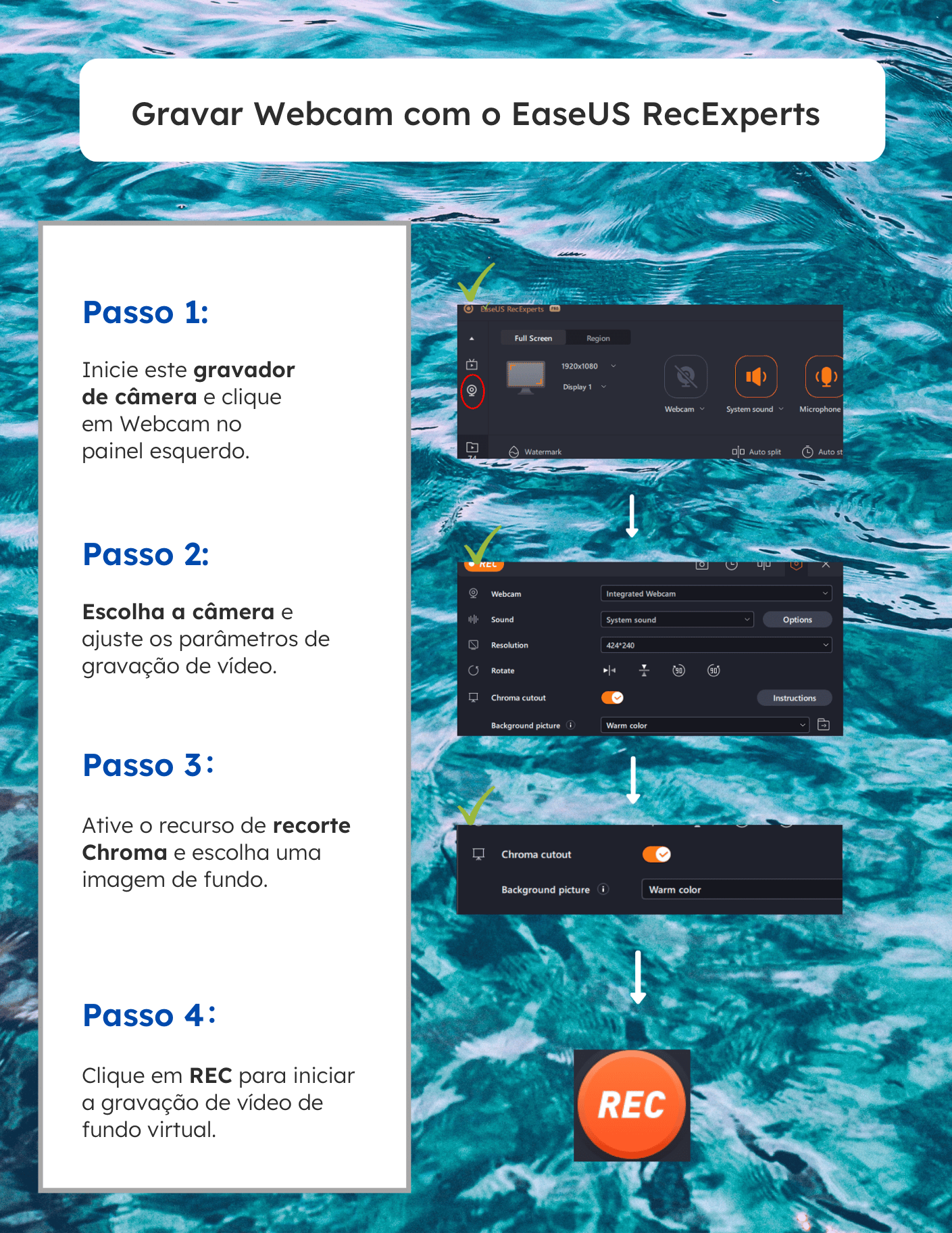
Gravar vídeo com fundo desfocado via OBS Studio
A próxima ferramenta da nossa lista para gravar vídeos com fundos desfocados é o OBS Studio. OBS Studio é um gravador de tela de código aberto para captura e streaming de vídeo que funciona em PCs, Macs e máquinas Linux. Os usuários podem gravar áudio e vídeo em tempo real com a ajuda do OBS Studio. Usando esta ferramenta, você pode combinar várias gravações e trilhas de áudio conforme achar adequado em suas criações de vídeo interativo.
OBS Studio é um programa de edição de vídeo que permite aos usuários incluir conteúdo de várias fontes em um único projeto. Plug-ins e scripts personalizados podem ser desenvolvidos usando a API OBS Studio. Além disso, os plug-ins OBS simplificam o desfoque do fundo de um vídeo. Para entender como gravar vídeo com fundo desfocado usando OBS Studio, siga os passos abaixo:
Etapa 1 . Baixe e instale o plugin StreamFX para OBS Studio e inicie a ferramenta.
Etapa 2 . Clique no ícone + na parte inferior, selecione Captura de tela como fonte de mídia e nomeie-a.
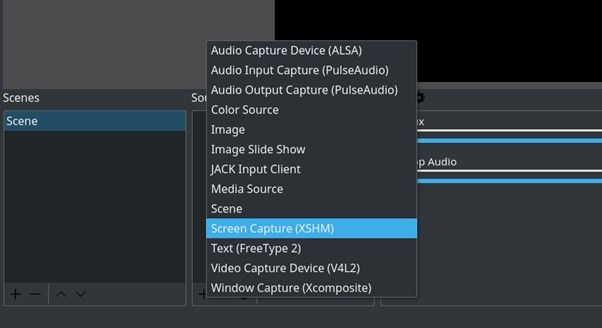
Etapa 3 . Depois de selecionar a fonte de mídia, clique em Filtros, selecione Desfoque e dê um nome ao seu desfoque.
Etapa 4 . Agora clique em Aplicar máscara e ajuste a região que deseja desfocar. Feito isso, clique em Aplicar.
Etapa 5 . Depois disso, clique no botão Iniciar Gravação para começar a gravar o vídeo com fundo desfocado.
Gravar vídeo com fundo desfocado com FineCam
Quando se trata de desfoque, remoção e alteração automatizada de fundo, o FineCam está entre os softwares de webcam de IA mais avançados disponíveis. Ótimo para quando você deseja manter a atenção em você durante chats de vídeo ou transmissão ao vivo e não em seu escritório ou banheiro bagunçado. Além disso, a função FineCam Virtual Background permite escolher o limite de desfoque.
Quer você tenha ou não uma tela verde, o FineCam pode alternar perfeitamente entre sua câmera e uma imagem, vídeo, apresentação em PowerPoint, site ou vídeo do YouTube. A remoção de fundo funciona de forma semelhante ao recurso Desfoque de fundo, pois permite ocultar a origem do seu vídeo sem custar nada. Além disso, FineCam também está disponível para dispositivos iOS e Android.
Para entender como gravar vídeo com fundo desfocado usando FineCam, siga os passos abaixo:
Etapa 1 . Primeiro, obtenha o FineCam no site oficial e abra a ferramenta.
Etapa 2 . Agora, clique no ícone de três pontos abaixo da tela e selecione a fonte de mídia como câmera clicando em Selecionar câmera.

Etapa 3 . No menu direito, selecione o ícone Plano de fundo e clique em Desfocar para desfocar o fundo do seu vídeo gravado.
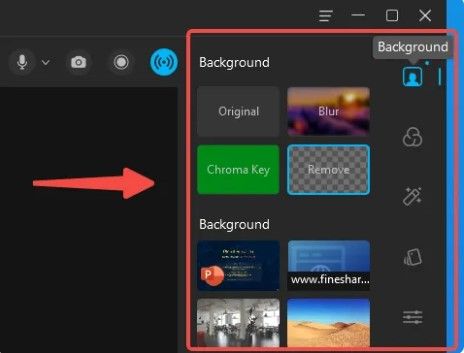
Etapa 4 . Agora ajuste as barras para desfocar o fundo. Feito isso, comece a gravar o vídeo com fundo desfocado.
Gravar vídeo com fundo desfocado com ManyCam
ManyCam é outro programa para usar se você deseja capturar vídeos com fundo desfocado em seu computador. Usando esta ferramenta útil, você pode desfocar facilmente o fundo das gravações da sua webcam. Além disso, permite ao usuário substituir a tela verde dos vídeos gravados por uma imagem de sua escolha, o que é extremamente útil para a realização de tutoriais.
Você pode usar seu computador, um aplicativo de smartphone ou qualquer outra coisa como alternativa às webcams usando o ManyCam. Torna a gravação de uma apresentação muito mais fácil, definindo o local de gravação padrão para um slide do PowerPoint ou página PDF existente para produzir um vídeo de alta qualidade.
Para entender como gravar vídeos com fundo desfocado com ManyCam, siga os passos abaixo:
Etapa 1 . Primeiro, baixe e instale o ManyCam no seu computador e inicie a ferramenta.
Etapa 2 . Agora, alterne a opção ao lado de Plano de fundo virtual no menu direito e selecione Desfocar.
Etapa 3 . Depois disso, ajuste a barra deslizante Blur Amount para ajustar a intensidade do desfoque. Agora, aperte o botão Iniciar Gravação para iniciar a gravação do vídeo com fundo desfocado.
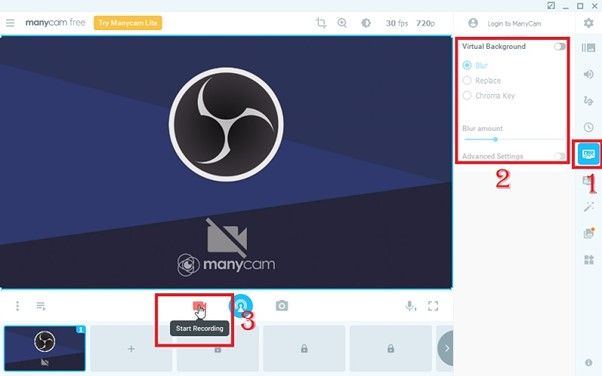
Palavras Finais
Desfocar o fundo torna-se essencial quando você está sentado em uma sala ou escritório bagunçado ou deseja manter a atenção em si mesmo enquanto grava um vídeo. Para desfocar o fundo de um vídeo, você precisa de um software de qualidade. E esperamos que você tenha encontrado uma excelente ferramenta para gravar vídeo com fundo desfocado após gravar este artigo. Além disso, recomendamos o uso do EaseUS RecExperts para gravar vídeos devido à sua interface intuitiva e múltiplas opções de gravação.
Perguntas frequentes sobre como gravar vídeo com fundo desfocado
Depois de descobrir como gravar vídeos com fundo desfocado, você pode ter algumas dúvidas. Você encontrará as respostas aqui:
1. Posso gravar vídeo com fundo desfocado iphone?
Sim, você pode gravar um vídeo no iPhone com fundo desfocado no iPhone 13 e 14. Possui modo cinematográfico, que permite desfocar o fundo do vídeo. No entanto, esse recurso não está disponível nos modelos anteriores.
2. Como é chamado quando o fundo de um vídeo fica desfocado?
Desfocar o fundo de um vídeo é chamado de Efeito Bokeh. Isso pode ser alcançado por meio de muitas câmeras digitais, câmeras de smartphones e ferramentas de gravação de vídeo.
3. Como fazer um vídeo parecer desfocado?
Para fazer um vídeo parecer desfocado, você precisa desfocar o fundo. Você pode obter um fundo desfocado com os recursos integrados do seu telefone ou com uma ferramenta de qualidade, como o EaseUS RecExperts.
4. Como desfocar o fundo ao gravar no iPhone?
Para gravar um vídeo com fundo desfocado no iPhone, siga estes passos:
Etapa 1 . Vá para o aplicativo Câmera do seu iPhone e mude para vídeo.
Etapa 2 . Agora, continue alterando o modo de vídeo até chegar ao Cinematográfico.
Etapa 3 . Depois disso, toque no objeto que deseja focar e aperte o botão Círculo Vermelho para iniciar a gravação.
EaseUS RecExperts

um clique para gravar tudo na tela!
sem limite de tempo sem marca d’água
Iniciar a Gravação